Di Selena KomezAggiornato a ottobre 09, 2019
“Sono un utente passato da un iPhone 7 al nuovo iPhone 11. Vorrei continuare con le mie vecchie chat di WhatsApp sul nuovo telefono. Quindi la mia domanda è: c'è modo di trasferire i messaggi di WhatsApp dal mio vecchio iPhone a quello nuovo? Qualcun altro ha affrontato questo problema? ” -Nancy Gu
Hai lo stesso problema di questo amico? Le vecchie conversioni non vengono automaticamente con te quando passi al nuovo dispositivo mobile. Fortunatamente, proveremo a fornirti un modo conveniente per trasferire le chat di WhatsApp da iPhone a iPhone 7. Spero di rendere il tuo passaggio un'esperienza piacevole. la seguente guida viene applicata per trasferire i dati di WhatsApp da iPhone SE / 6S (Plus) / 6 (Plus) / 5S / 5C / 5 / 4S a 11 / XS / XR / X / 8/7 in modo efficiente.
Ripristina app social - iOS WhatsApp Transfer fa parte di Toolkit di iOS, che è consigliabile risolvere il problema di trasferimento della cronologia delle chat di WhatsApp tra dispositivi iOS, è possibile utilizzarlo facilmente trasferire i messaggi di WhatsApp dal vecchio iPhone al nuovo iPhone 11 / XS / XR / X / 8 / 7,Compreso Testo, foto, video e allegati di WhatsAppCosa c'è di più, questo programma supporta il backup e il ripristino dei dati di WhatsApp sui telefoni cellulari in modo efficiente. Esportare messaggi WhatsApp e allegati di messaggi WhatsApp al computer e ripristinare il backup sul dispositivo. Oltre, consentono di trasferire i messaggi WhatsApp ai dispositivi Android con semplici passaggi.




Parte 1: Trasferisci i messaggi di WhatsApp tra iPhone e iCloud Backup
Passo 1.Collega il tuo vecchio iPhone a una rete Wi-Fi.
Passaggio 2. In iOS 8 o versioni successive, tocca Impostazioni> iCloud> Backup.
Passo 3. Tocca iCloud Backup per accenderlo.
Passo 4. Tocca Esegui il backup adesso. Attendere fino al termine del processo di backup. (Potrebbe volerci un po 'di tempo.)
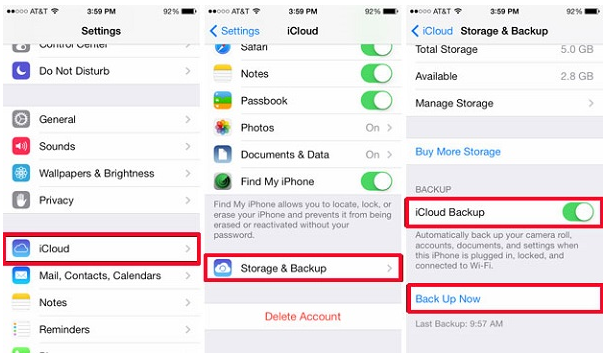
Passaggio 5.Assicurati che il backup sia terminato toccando Impostazioni> iCloud> Archiviazione> Gestisci archiviazione. Il backup appena eseguito dovrebbe apparire con la data e le dimensioni del backup corrette.
Passo 6. Avvia il tuo iPhone 7 e ripristinalo dal Backup iCloud che hai appena creato. Successivamente i tuoi messaggi saranno disponibili su WhatsApp installato sull'iPhone di destinazione.
Nota: se hai dei dati sul tuo nuovo iPhone, quando scegli "Ripristina da iCloud Backup" dal vecchio iPhone, perderai i dati esistenti sul nuovo. Pertanto, prima di ripristinare l'iPhone di destinazione dal backup, ti consiglio vivamente di eseguire prima il backup di foto, musica, video, contatti, ecc. Sul tuo computer (Suggerimenti extra: come backup dei dati di iPhone sul computer) Tuttavia, come trasferire la cronologia di WhatsApp tra iPhone senza recupero? Basta andare a leggere per favore.
Parte 2: Trasferisci i messaggi di WhatsApp dal vecchio iPhone all'iPhone 7 con trasferimento iOS di WhatsApp
Passaggio 1.Collegare il dispositivo al computer
Per trasferire i messaggi di WhatsApp dal vecchio iPhone all'iPhone 7, fai clic su "Trasferisci messaggi WhatsApp" sotto l'opzione "Altri strumenti" dello strumento di trasferimento WhatsApp di iOS. Quindi collega i tuoi dispositivi iOS al computer. Una volta che il programma li rileva, otterrai la finestra come segue.

Trasferire i messaggi WhatsApp dal dispositivo iOS al dispositivo iOS:

Passo 2.Trasferisci messaggi WhatsApp tra iPhone
Fai clic su "Transfer"Per iniziare il processo di trasferimento dei messaggi di WhatsApp. Dal momento che il processo di trasferimento qui cancellerà i messaggi di WhatsApp esistenti dal dispositivo di destinazione, è necessario fare clic su" Sì "per confermare questa azione se si desidera andare avanti.

Quindi inizia il processo di trasferimento.
Attendi fino a quando l'attività di trasferimento dei messaggi di WhatsApp non è completata. Durante il processo di trasferimento, devi solo mantenere i tuoi dispositivi ben collegati. Quando vedi la finestra qui sotto, puoi scollegare il dispositivo e visualizzare i dati trasferiti sul tuo iPhone 7.





Parte 3: Backup dei messaggi WhatsApp da iPhone 7 al computer
Passaggio 1.Collegare iPhone 7 al computer
Per eseguire il backup dei messaggi di WhatsApp da iPhone 7 al computer, devi selezionare "Backup di messaggi WhatsApp" sotto l'opzione "Altri strumenti" di iOS WhatsApp Transfer, tool.Fai collegato il tuo iPhone 7 al computer. Quindi vedrai la finestra del programma come segue.


Passo 2.Backup iPhone 7 Messaggi WhatsApp al computer
Una volta rilevato il tuo dispositivo, fai clic su "Backup" per avviare il processo.

Quando il backup inizia, aspetta un po '. Il programma terminerà automaticamente il processo. Quando ti verrà detto che il backup è completato, vedrai la finestra qui sotto. Puoi fare clic su "Visualizza" per controllare il file di backup .

Passo 3.Visualizza il file di backup ed esporta i dati in modo selettivo
Scegliere il file di backup che si desidera visualizzare se sono elencati più file di backup.

Quindi vedrai tutti i dettagli. Scegli qualsiasi oggetto che desideri esportare sul tuo computer.





Parte 4: Ripristina i messaggi di WhatsApp su iPhone 7 dai backup
Passaggio 1.Collegare iPhone 7 al computer
Per ripristinare i messaggi di WhatsApp sul tuo iPhone 7, devi selezionare "Ripristina i messaggi di WhatsApp sul dispositivo iOS" sotto l'opzione "Altri strumenti" dello strumento di trasferimento WhatsApp di iOS. Porta il tuo iPhone 7 collegato al computer. Quindi vedrai tutti i tuoi file di backup elencati.


Passo 2.Restore Messaggio di WhatsApp Backup su iPhone 7
Devi scegliere un file di backup e fare clic su "Avanti" per ripristinarlo direttamente sul tuo iPhone 7 come segue.

Oppure puoi scegliere di visualizzare prima il file di backup, quindi selezionare in modo selettivo ciò che desideri ripristinare sul dispositivo facendo clic su "Ripristina sul dispositivo".





Articolo correlato:
Come eseguire il backup, il ripristino e il trasferimento dei messaggi WhatsApp su iPhone 7
Come trasferire tutto dal vecchio iPhone all'iPhone 7
Come trasferire la cronologia chat di WhatsApp da iPhone a Samsung Galaxy
Come eseguire il backup e il ripristino di contatti, SMS, messaggi WhatsApp su iPhone 7
Commenti
chiederà: è necessario log in prima di poter commentare.
Nessun account ancora. Clicca qui per registro.

Caricamento in corso ...



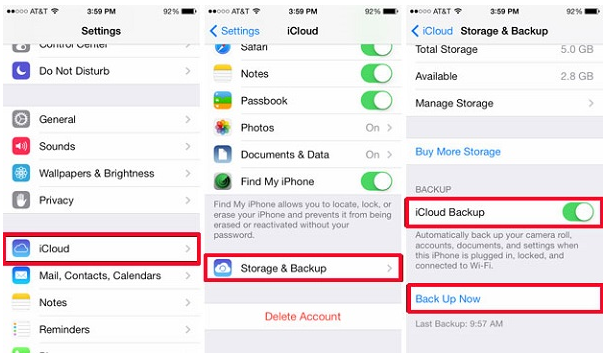




















Nessun commento ancora. Di 'qualcosa...